విషయ సూచిక
ఎక్సెల్లోని LN ఫంక్షన్ గణిత ఫంక్షన్ , ఇది సంఖ్య యొక్క సహజ సంవర్గమానం ని అందిస్తుంది. ఇక్కడ ఒక అవలోకనం ఉంది:
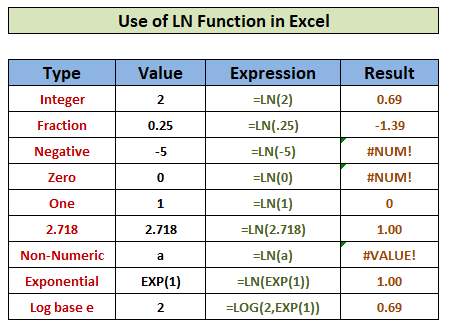
ప్రాక్టీస్ వర్క్బుక్ని డౌన్లోడ్ చేయండి
మీరు ఈ కథనాన్ని చదువుతున్నప్పుడు వ్యాయామం చేయడానికి ఈ ప్రాక్టీస్ వర్క్బుక్ని డౌన్లోడ్ చేయండి.
LN Function.xlsx
LN ఫంక్షన్కి పరిచయం
లక్ష్యం: సంఖ్య యొక్క సహజ సంవర్గమానాన్ని గణించడానికి.
సింటాక్స్: =LN(సంఖ్య)
ఆర్గ్యుమెంట్లు: సంఖ్య- మీరు లెక్కించాలనుకుంటున్నది సహజ సంవర్గమానం
9 Excelలో LN ఫంక్షన్ను ఉపయోగించడం యొక్క ఉదాహరణలు
పూర్ణాంక సంఖ్యలు: గణితంలో, పూర్ణాంకాలు యొక్క సమితి. పాజిటివ్ , ప్రతికూల , లేదా సున్నా , కానీ భిన్నం ఉండకూడని మొత్తం సంఖ్యలు. మరింత చదవండి
1. Excelలో LN ఫంక్షన్ని ఉపయోగించి సానుకూల పూర్ణాంకం సంఖ్య యొక్క సహజ సంవర్గమానాన్ని కనుగొనండి
పూర్ణాంక సంఖ్యలలో పాజిటివ్ 1,2,3,4 మొదలైన పూర్ణ సంఖ్యలు ఉంటాయి. వాటి కోసం సహజ సంవర్గమానాన్ని గణించండి.
ఎలా చేయాలి: సెల్ E5 లో కింది సూత్రాన్ని ఉంచండి:
=LN(2) 0>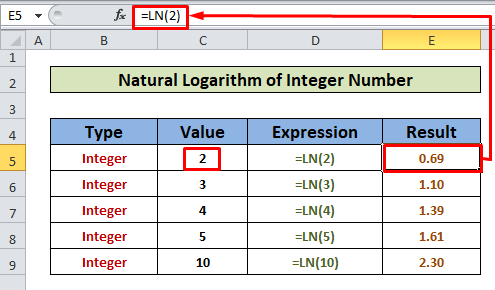
ఫలితం : ధన పూర్ణాంకం 2 యొక్క సహజ సంవర్గమానం 0.69
గా ఫలితాలుఅదేవిధంగా, 3,4,5 మరియు 10
మరింత చదవండి: Excel LOG ఫంక్షన్ను ఎలా ఉపయోగించాలి(5 సులభమైన పద్ధతులు)
2. ప్రతికూల పూర్ణాంక సంఖ్య యొక్క సహజ సంవర్గమానాన్ని గణించండి
పూర్ణాంకాల సంఖ్యలు -1,-2,-3,-4 వంటి ప్రతికూల పూర్ణ సంఖ్యలను కలిగి ఉంటాయి. వాటి కోసం సహజ సంవర్గమానాన్ని గణిద్దాం.
ఎలా చేయాలి : సెల్ E5 లో కింది సూత్రాన్ని ఉంచండి:
=LN(-1) 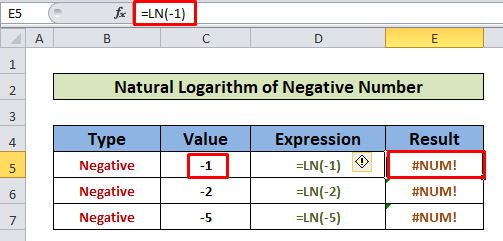
ఫలితం : ప్రతికూల పూర్ణాంకం యొక్క సహజ సంవర్గమానం -1 ఫలితాలు #NUM! లోపం.
అదేవిధంగా, ఉదాహరణలో చూపిన విధంగా, ఏదైనా ప్రతికూల సంఖ్య #NUM! LN ఫంక్షన్లో లోపం.
మరింత చదవండి: 51 Excelలో ఎక్కువగా ఉపయోగించే మ్యాథ్ మరియు ట్రిగ్ ఫంక్షన్లు
3. LN ఫంక్షన్ ద్వారా 0 యొక్క సహజ సంవర్గమానాన్ని మూల్యాంకనం చేయండి
జీరో (0) అనేది మనం ముందు వివరించిన విధంగా పూర్ణాంక సంఖ్య. సున్నా కోసం సహజ సంవర్గమానాన్ని మూల్యాంకనం చేద్దాం.
ఎలా చేయాలి : సెల్ E5 లో కింది సూత్రాన్ని ఉంచండి:
=LN(0) 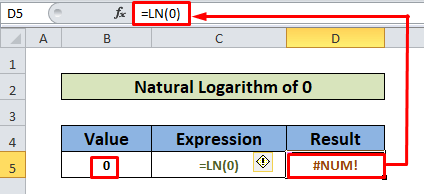
ఫలితం : సున్నా (0) యొక్క సహజ సంవర్గమానం #NUM! లోపం.
మరింత చదవండి: 44 Excelలో గణిత విధులు (ఉచిత PDFని డౌన్లోడ్ చేయండి)
4. పాక్షిక సంఖ్య యొక్క సహజ సంవర్గమానాన్ని లెక్కించండి
భిన్నాలు : గణితంలో, భిన్నాలు ధనాత్మక మరియు ప్రతికూలంగా ఉండే పూర్ణ సంఖ్యల భాగాలుగా నిర్వచించబడతాయి. మరింత తెలుసుకోండి
4.1 పాజిటివ్ ఫ్రాక్షనల్ నంబర్ కోసం సహజ సంవర్గమానం
ఎలా చేయాలి : లోసెల్ E5 కింది సూత్రాన్ని ఉంచింది:
=LN(0.1) 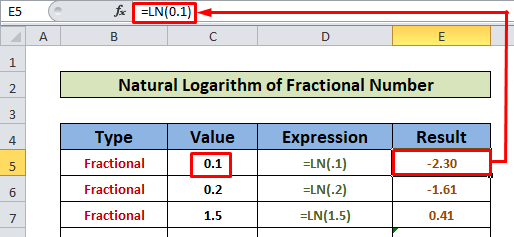
ఫలితం : 0.1 యొక్క సహజ సంవర్గమానం – 2.30.
అదేవిధంగా, పాజిటివ్ ఫ్రాక్షనల్ సంఖ్యల సహజ సంవర్గమానం ఫలితాన్నిస్తుందని ఉదాహరణ నుండి మనం చూడవచ్చు. ప్రతికూల భిన్న సంఖ్యలలో.
4.2 ప్రతికూల భిన్నం సంఖ్య కోసం సహజ సంవర్గమానం
ఎలా చేయాలి : సెల్ E8 కింది సూత్రాన్ని ఉంచండి:
=LN(0-.5) 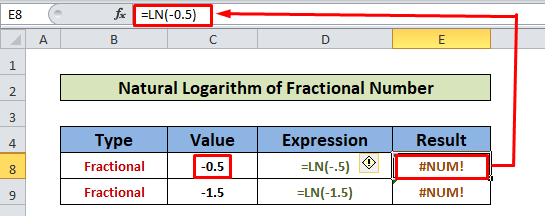
ఫలితం : సహజమైనది అన్ని ప్రతికూల భిన్న సంఖ్య ల సంవర్గమానం #NUM! ఉదాహరణలో చూపిన విధంగా లోపం.
5. 1
యొక్క సహజ సంవర్గమానాన్ని గణించడానికి LN ఫంక్షన్ని ఉపయోగించండి: సెల్ D5 లో క్రింది సూత్రాన్ని ఉంచండి:
=LN(1) 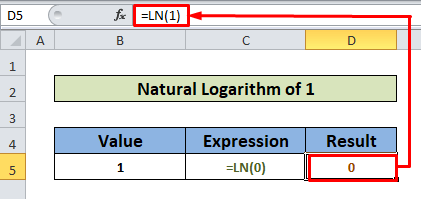
ఫలితం : 1 యొక్క సహజ సంవర్గమానం 0 .
ఇలాంటి రీడింగ్లు
- Excelలో SUMIFS ఫంక్షన్ను ఎలా ఉపయోగించాలి (6 సులభ ఉదాహరణలు )
- Excelలో SUMIF ఫంక్షన్ని ఉపయోగించండి (5 సులభమైన ఉదాహరణలతో)
- Excelలో RAND ఫంక్షన్ని ఎలా ఉపయోగించాలి (5 ఉదాహరణలు)
- Excelలో SEQUENCE ఫంక్షన్ని ఉపయోగించండి (16 ఉదాహరణలు)
- Excelలో FACT ఫంక్షన్ను ఎలా ఉపయోగించాలి (2 తగిన ఉదాహరణలు)
6. 2.718 యొక్క సహజ సంవర్గమానం Excel లో LN ఫంక్షన్ని ఉపయోగించడం
LN అనేది EXP ఫంక్షన్ కి వ్యతిరేకంగా పనిచేసే ఫంక్షన్. ఇందులోఉదాహరణకు, మేము మొదట 1 యొక్క ఘాతాంక ని లెక్కించాము మరియు LN ఫంక్షన్కు ఇన్పుట్గా ఫలితాన్ని ఉపయోగించాము.
ఎలా చేయాలి:
- సెల్లో, D5 క్రింది సూత్రాన్ని ఉంచండి:
=EXP(1) 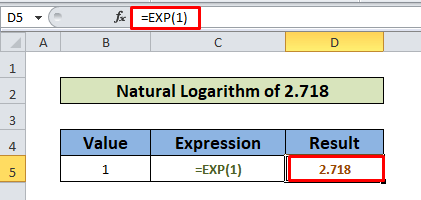
- D6 లో LN ఫంక్షన్కు ఇన్పుట్గా D5 ని ఉంచండి, అంటే
=LN(D5) 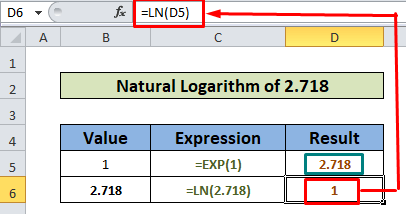
ఫలితం : సహజ సంవర్గమానం 2.718 ఫలితాలు 1 .
మరింత చదవండి: Excel EXP ఫంక్షన్ను ఎలా ఉపయోగించాలి (5 ఉదాహరణలు)
7. నాన్-న్యూమరిక్ విలువ యొక్క సహజ సంవర్గమానాన్ని కనుగొనండి
LN ఫంక్షన్ అది గణిత ఫంక్షన్ అయినందున సంఖ్యేతర విలువను అంచనా వేయదు. ఉదాహరణలోకి ప్రవేశిద్దాం:
ఎలా చేయాలి: E5 సెల్లో కింది సూత్రాన్ని ఉంచండి:
=LN(a) 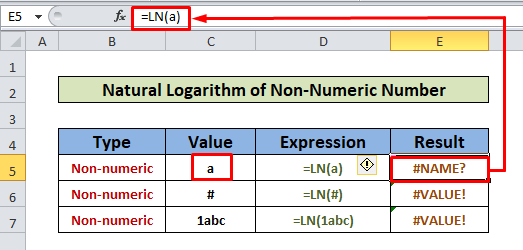
ఫలితం : సంఖ్యేతర విలువ a యొక్క సహజ సంవర్గమానం # NAME? లోపం.
అదేవిధంగా, ఏదైనా సంఖ్యేతర విలువలు లేదా సంఖ్య మరియు సంఖ్యేతర విలువల కలయిక #NAMEకి దారితీస్తుందా? లేదా #VALUE! లోపం.
8. Excel
LN ఫంక్షన్ మరియు EXP ఫంక్షన్ వ్యతిరేక<2లో LN ఫంక్షన్ని ఉపయోగించి ఘాతాంక సంఖ్య యొక్క సహజ సంవర్గమానాన్ని గుర్తించండి> ఒకరికొకరు. మేము LN ఫంక్షన్లో సమూహమైన EXP ఫంక్షన్ని ఉపయోగించినప్పుడు అది EXP ఫంక్షన్లోనే వాదన కు దారి తీస్తుంది.
కొంత భాగాన్ని చూడండిదిగువ స్క్రీన్షాట్లోని ఉదాహరణలు:
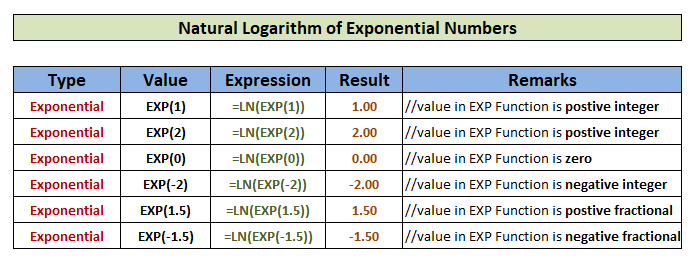
9. LN మరియు LOG ఫంక్షన్ మధ్య సంబంధం
LN ఫంక్షన్ LOG ఫంక్షన్ యొక్క ఒక రూపం, ఇది e ని <1గా కలిగి ఉంది>బేస్ . ఈ ఉదాహరణలో, ఒకే ఫలితాన్ని పొందడానికి ఈ రెండింటిని ఎలా ప్రత్యామ్నాయంగా ఉపయోగించవచ్చో మేము చూపుతాము.
ఎలా చేయాలి:
- సెల్ E5
=LOG(4,EXP(1)) <2 ఫార్ములాను ఉంచండి> 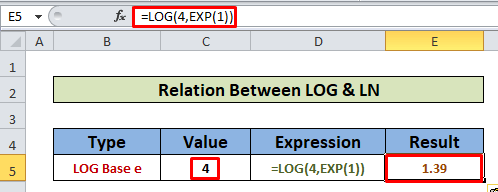
- తదుపరి దశలో, 4 ని వాదనగా తీసుకునే LN ఫంక్షన్ను వ్రాయండి.
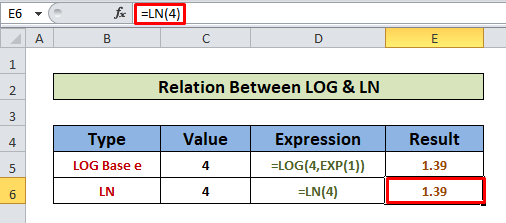
ఫలితం : రెండు సూత్రాల నుండి అవుట్పుట్ 1.39 ఇది మా మునుపటి ప్రకటనను నిర్ధారిస్తుంది.
మరింత చదవండి: Excel &లో ఘాతాంక సంజ్ఞామానం E ఆటో సైంటిఫిక్ నోటేషన్ను ఎలా ఆఫ్ చేయాలి!
గుర్తుంచుకోవలసిన విషయాలు
- LN ఫంక్షన్ పాజిటివ్ సంఖ్యలను మాత్రమే అనుమతిస్తుంది (పూర్తి లేదా భిన్నం ) వాదనలుగా.
- ప్రతికూల పూర్ణ సంఖ్యలు, ప్రతికూల భిన్నం సంఖ్యలు మరియు సున్నా #NUM! లోపానికి దారి తీస్తుంది LN ఫంక్షన్ కోసం చెల్లని ఆర్గ్యుమెంట్లు .
ముగింపు
ఇప్పుడు, మేము Excelలో LN ఫంక్షన్ని ఎలా ఉపయోగించాలో తెలుసు. ఈ ఫంక్షన్ను మరింత నమ్మకంగా ఉపయోగించమని ఇది మిమ్మల్ని ప్రోత్సహిస్తుందని ఆశిస్తున్నాము. ఏవైనా ప్రశ్నలు లేదా సూచనలు ఉంటే వాటిని
దిగువన ఉన్న వ్యాఖ్య పెట్టెలో ఉంచడం మర్చిపోవద్దు
